
Apple Watch「ワークアウト」アプリ基本の使い方から応用編まで!
Contents[OPEN]
iPhoneの「アクティビティ」アプリから履歴を確認できる
Apple Watchのワークアウトアプリは、iPhoneのアクティビティアプリと連動しています。
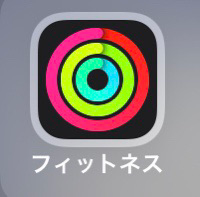
開くと、今日の状況や、今日行ったものが表示されます。
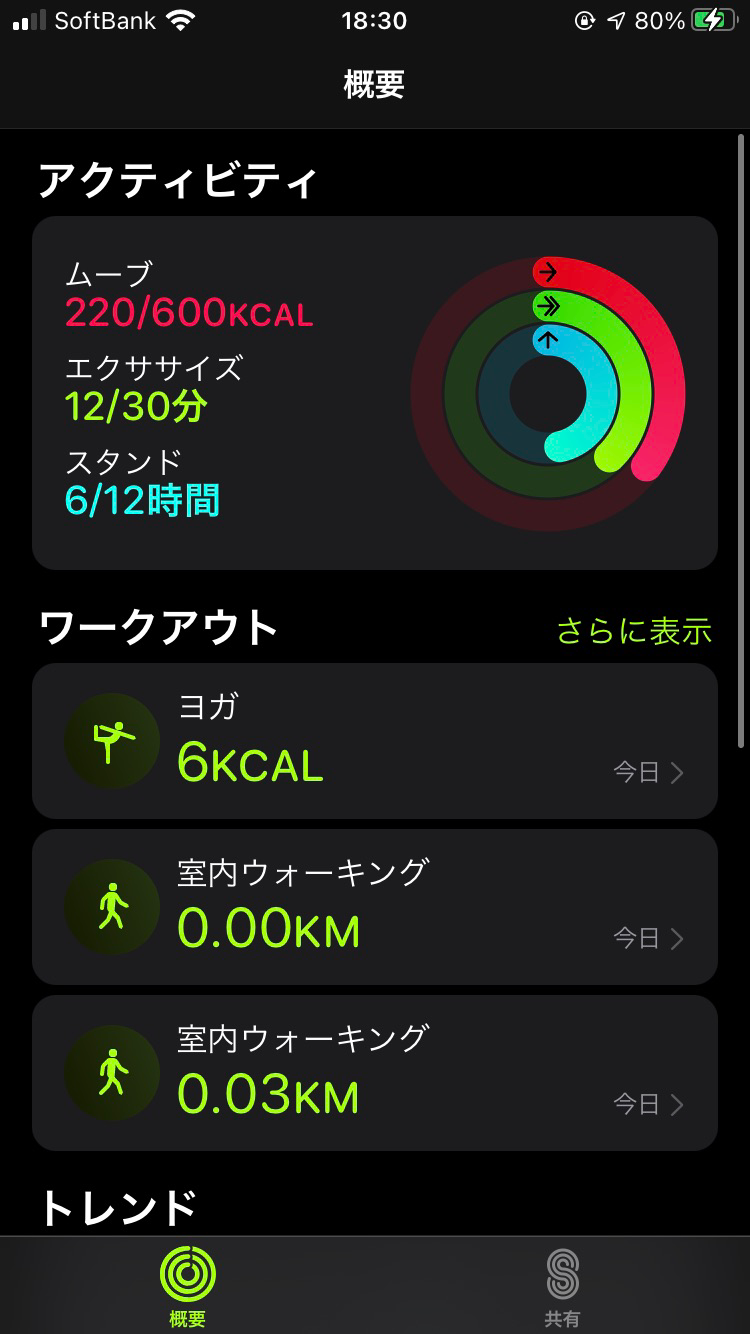
行ったものをタップすると、消費カロリーや実施した時間、心拍数だけでなく、その時の天気や行なった場所なども記録されています。
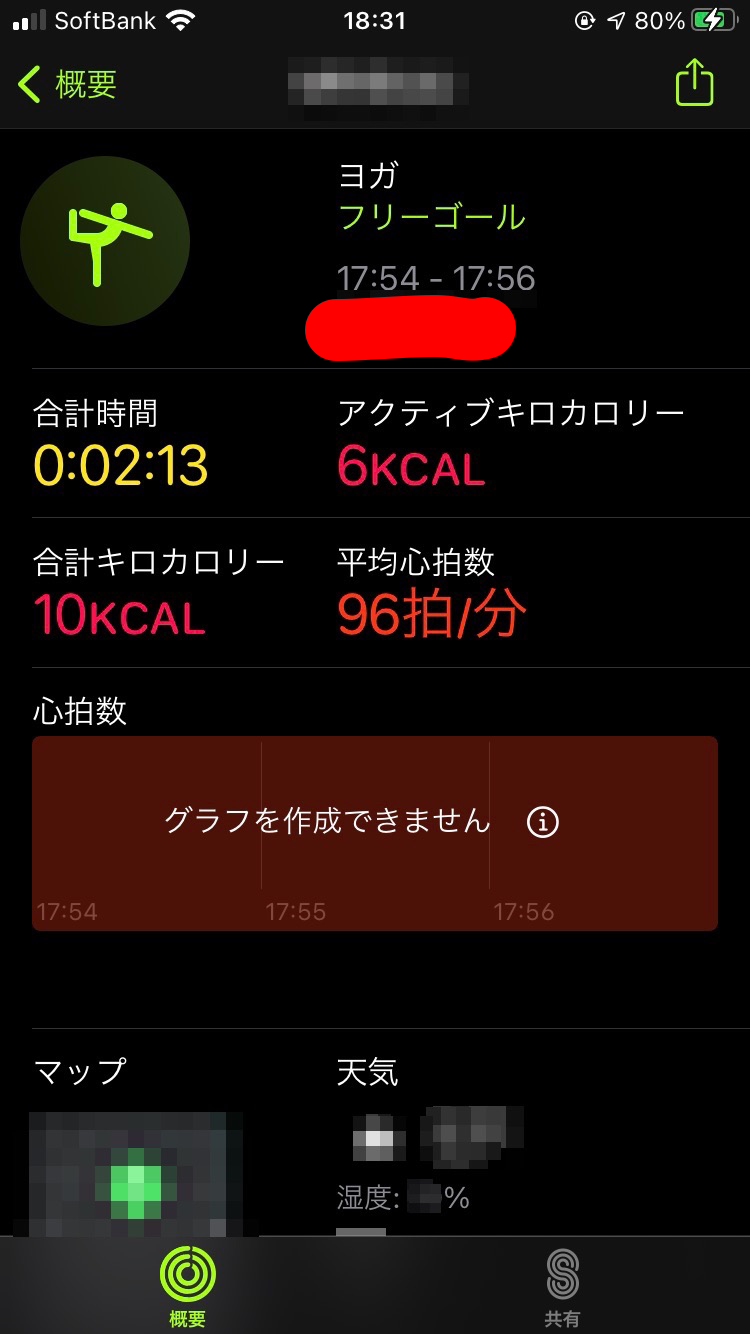
また、Apple Watchにはバッジというものが存在します。Apple Watchでアクティビティアプリを開き、右に2回スワイプすると今までに集めたバッジが表示されます。
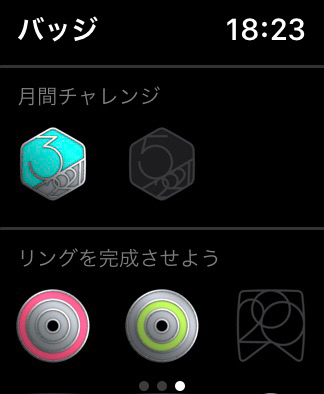
バッジは、初めてのワークアウトを行った時や新記録を出した時、各バッジの指定目標を達成した時に手に入れられるので、バッジ獲得を目標の1つにしたり、モチベーションアップにしている人もいます。

【Apple Watch】ワークアウトアプリはこんなこともできちゃう!
アプリには色々な機能がありますが、スマートウォッチのアプリならではのものもあります。ここからはさらに便利な機能を見ていきます。
運動を始める・終わるの通知
運動を始めるときややめた時にうっかりワークアウトアプリを起動するのを忘れてしまった時も、Apple Watchが感知し振動と通知で知らせてくれます。そのため、せっかくの記録を逃してしまうのを防ぐことができます。
ワークアウト中の通知を停止
Apple Watchはスマートウォッチなので、スマートフォンと同じくアプリなどの通知が届きます。この通知を、ワークアウト中にはオフにすることも可能です。Apple Watchの設定を開き、「おやすみモード」を開きます。
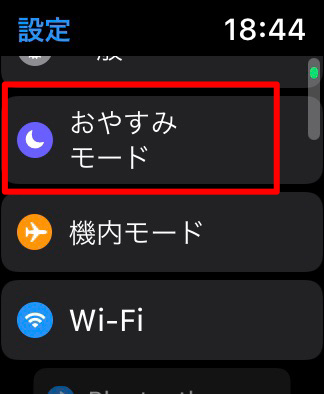
下にスクロールすると「ワークアウト中の通知を停止」とあるので、タップして緑色にします。
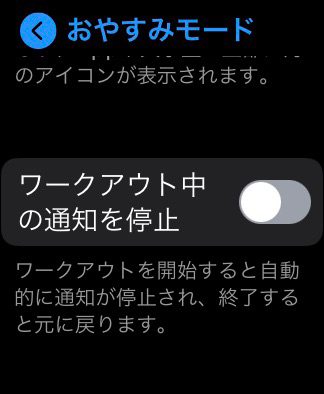
するとワークアウト中に通知がオフになります。
バッテリー節約
ワークアウト中にApple Watchの電源が切れてしまうことを心配する人もいるかと思いますが、ワークアウト中には省電力モードにすることもできます。iPhoneからWatchアプリを開き、ワークアウトへ進みます。
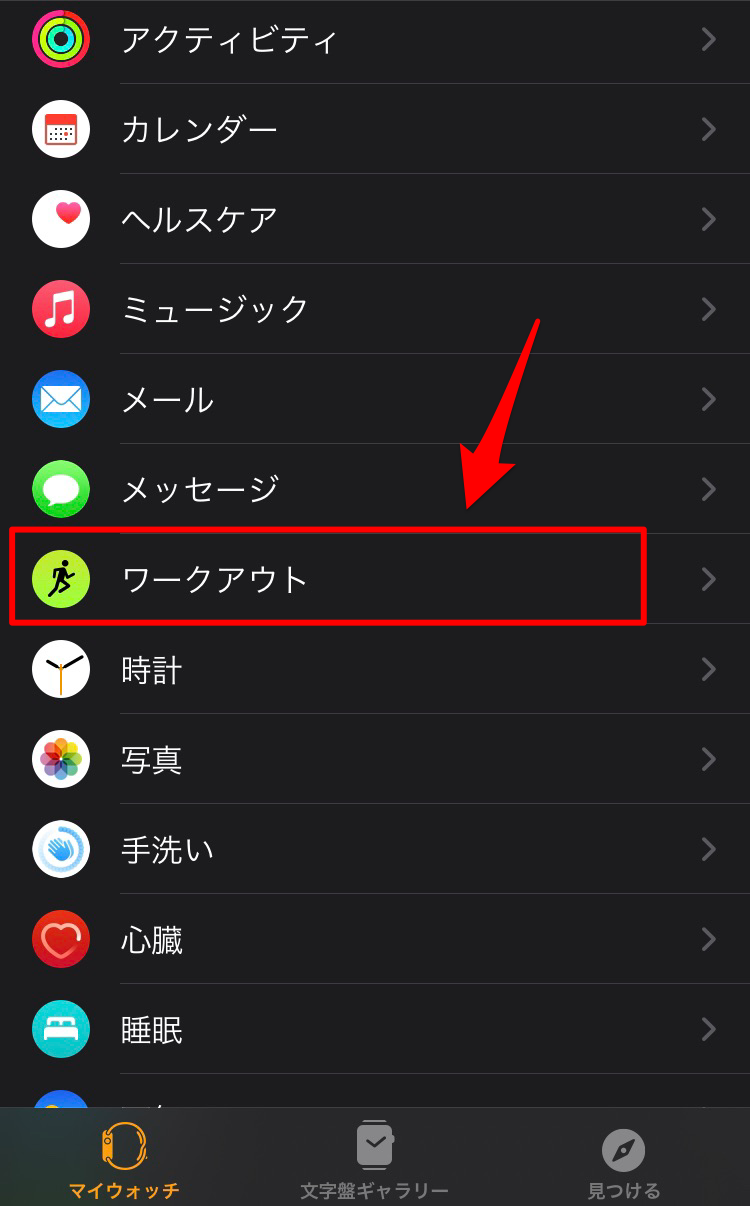
省電力モードをタップして緑色にすることでオンになり、モバイルデータ通信、心拍数センサーのオフ、常にオンの画面表示をオフにすることにより電力の消費を軽減することができます。
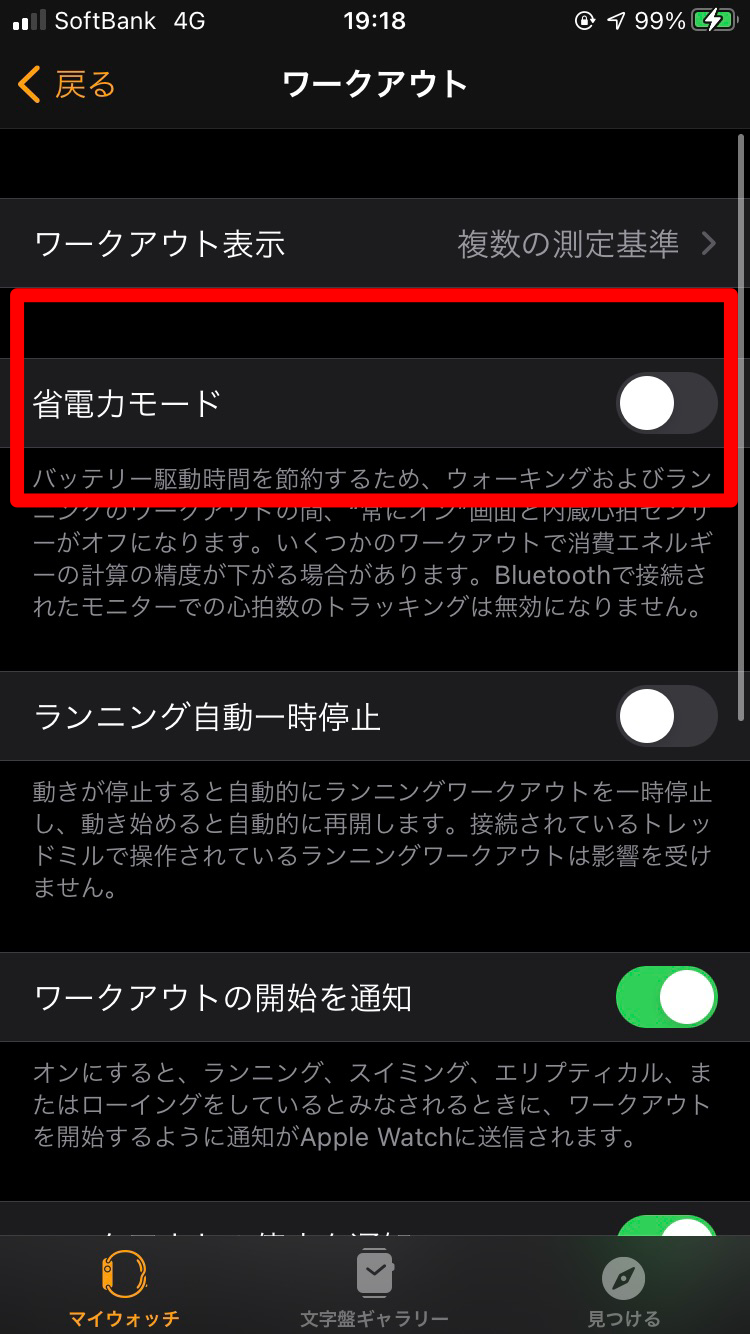
友だちと共有してモチベーションアップ
運動をいざ始めても、多くの人が3日坊主で終わってしまったり、途中でモチベーションが下がってしまうこともあります。そんな時に便利なのが共有機能です。友達と記録を共有することで切磋琢磨し運動を続けやすくなります。
共有するにはiPhoneのアクティビティアプリを開きます。右下に「共有」というボタンがあるのでタップします。
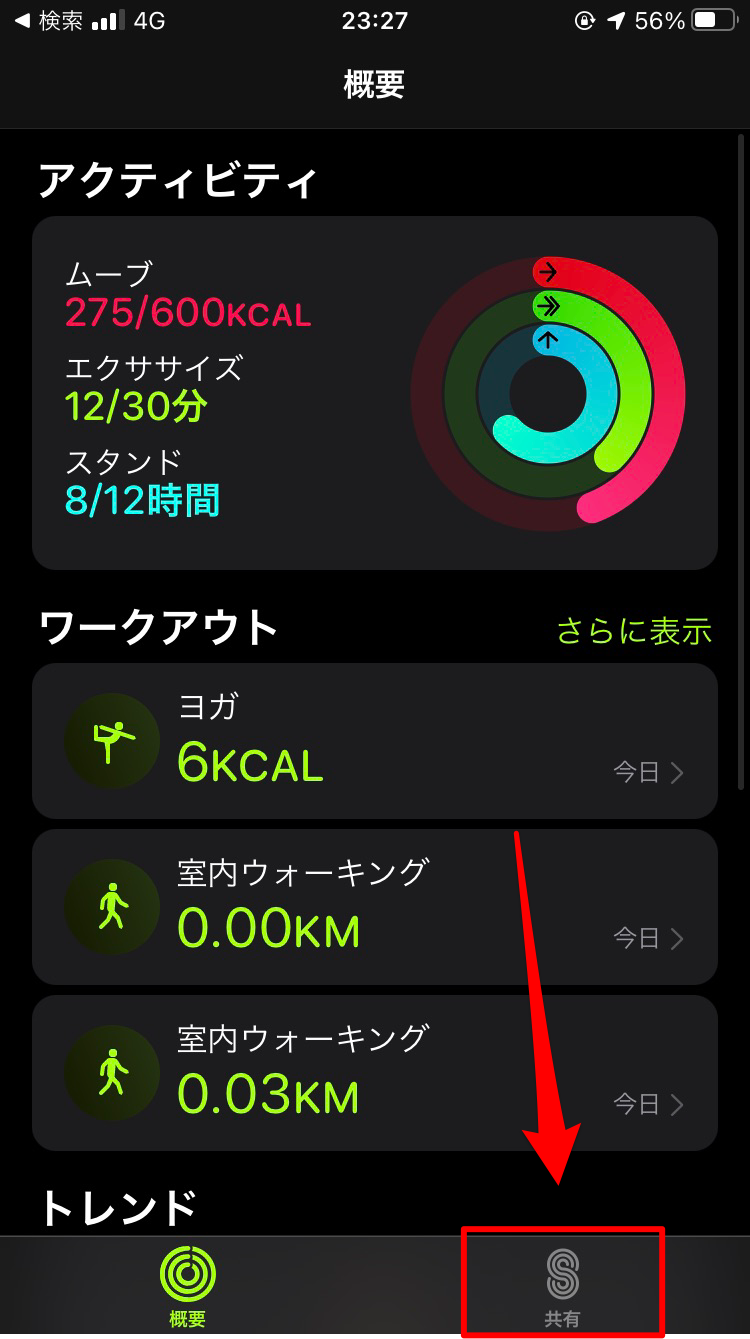
右上の人のマークにプラスがついたボタンをタップします。
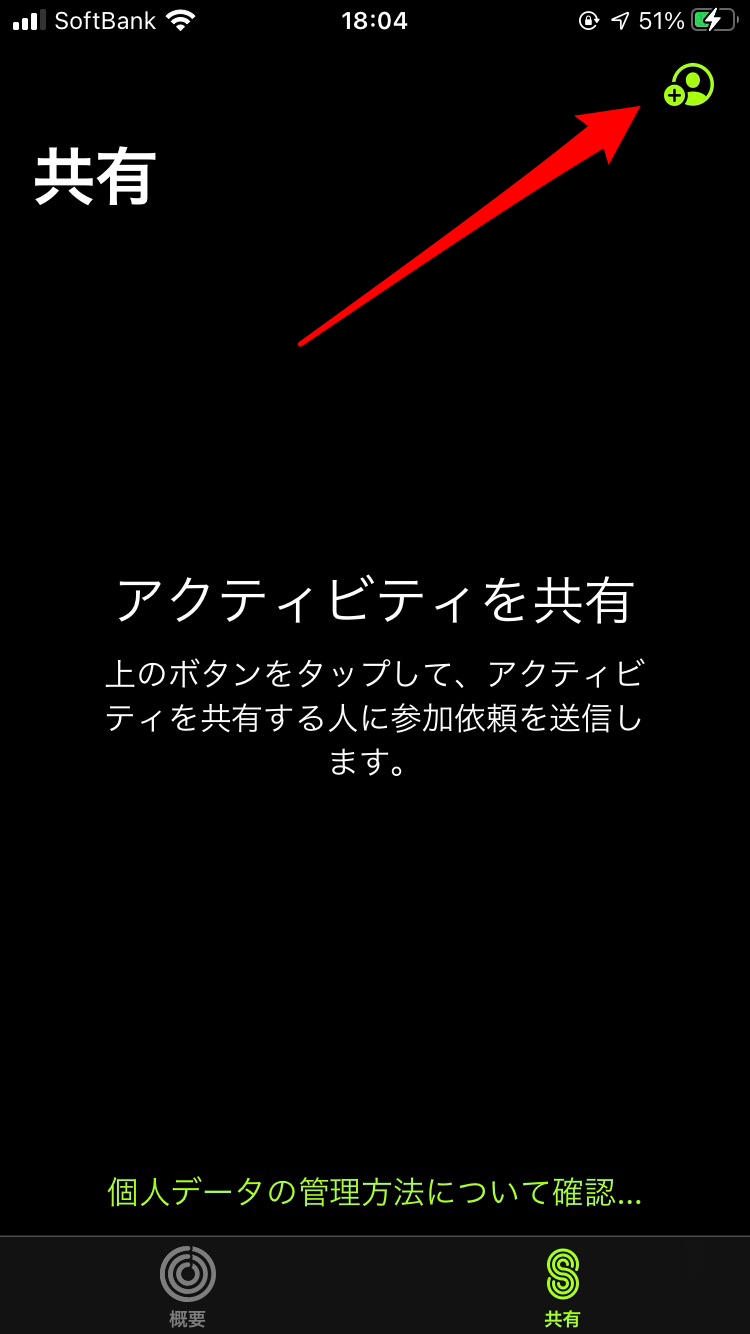
新しく共有する場合、右上のプラスボタンを押すと共有の依頼画面になるので宛先を入力し、送信します。
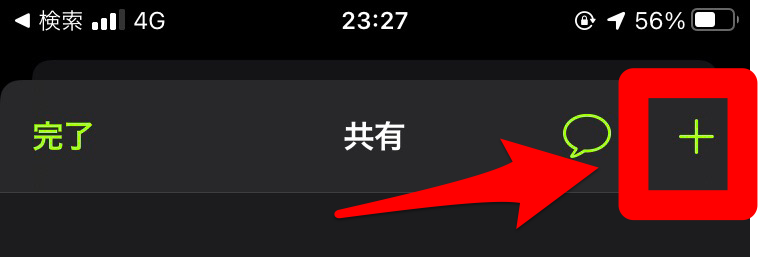
この時気をつけなければならないのは、相手がApple Watchを持っていなければ共有できないという点です。Apple Watchを持っていない人に送信しようとすると以下の画面が出てエラーになってしまいます。
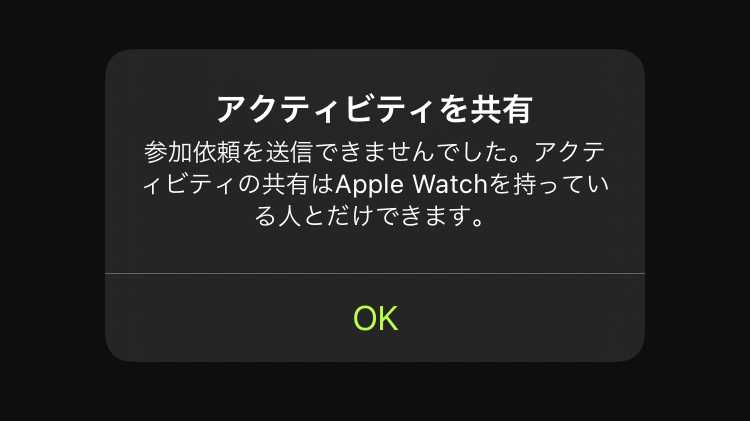
共有依頼を送ると、以下のように相手に通知されます。
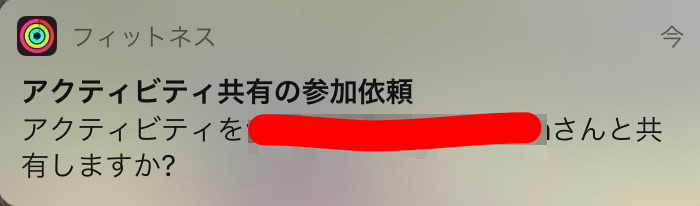
依頼が来た相手がアクティビティアプリを開くと、右上の人のアイコンに数字が表示され、承認するかどうか選ぶことができます。
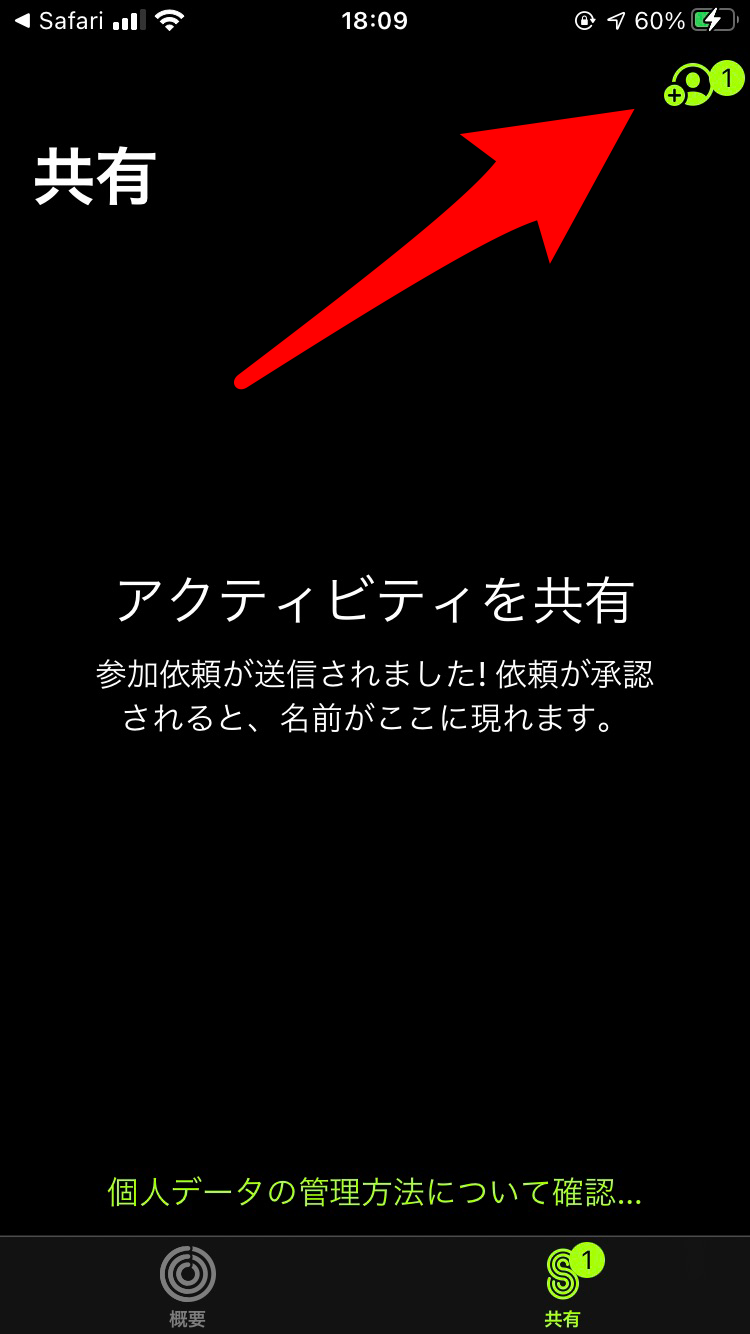
または、Apple Watchにきた以下の通知で承認を押します。
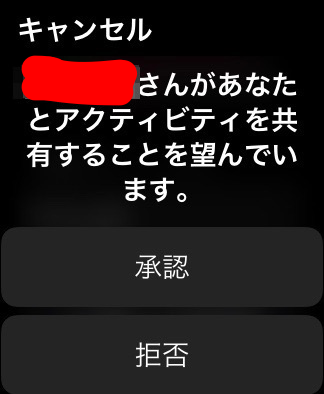
承認すると以下のように自分の進捗状況と並んで、相手の進捗状況もチェックすることができます。
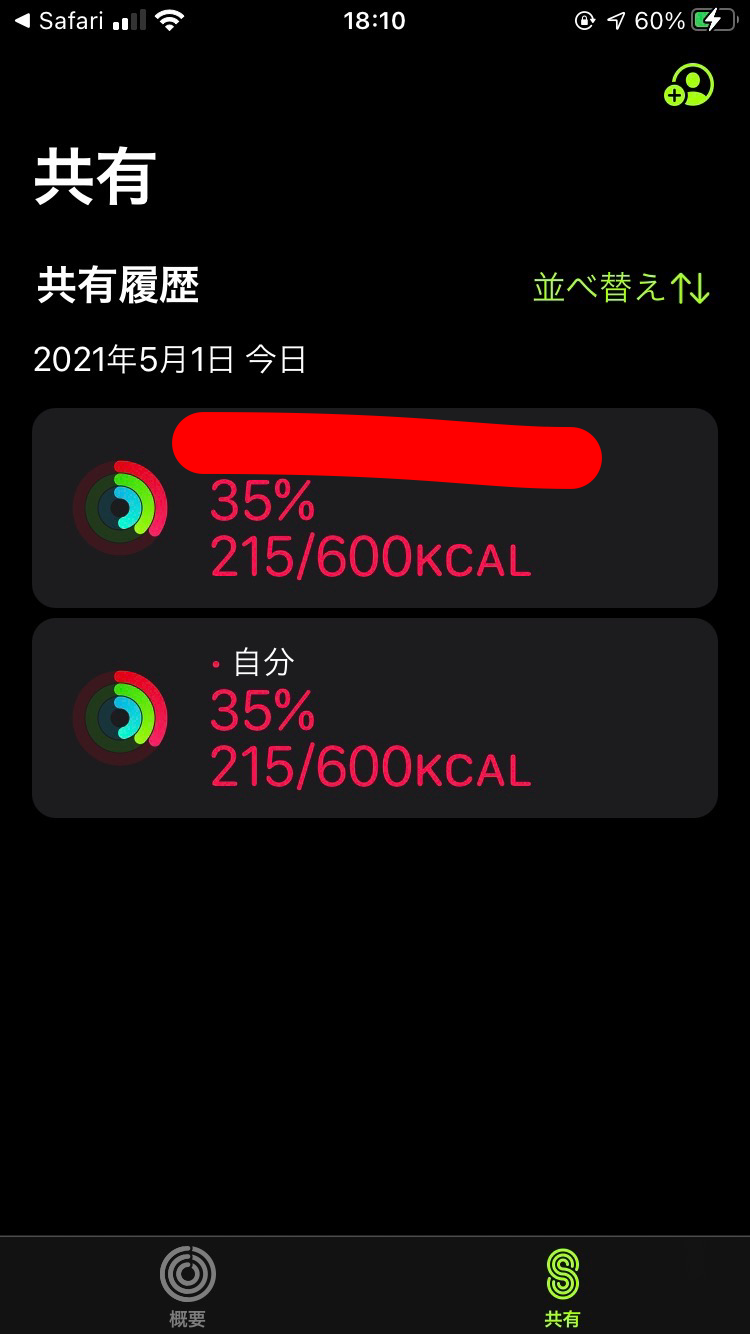
アクティビティアプリからチェックするだけでなく、相手がワークアウトを終えたり、バッジを手に入れた時に共有相手に通知が届き、その時には定型文を送り相手にエールを送ることもできます。
承認した後も、自分の記録を相手に共有をしたくないという場合には相手の記録をタップし、相手の記録表示画面を下にスクロールしていくと各項目があるので、非表示にしたり、削除することもできます。
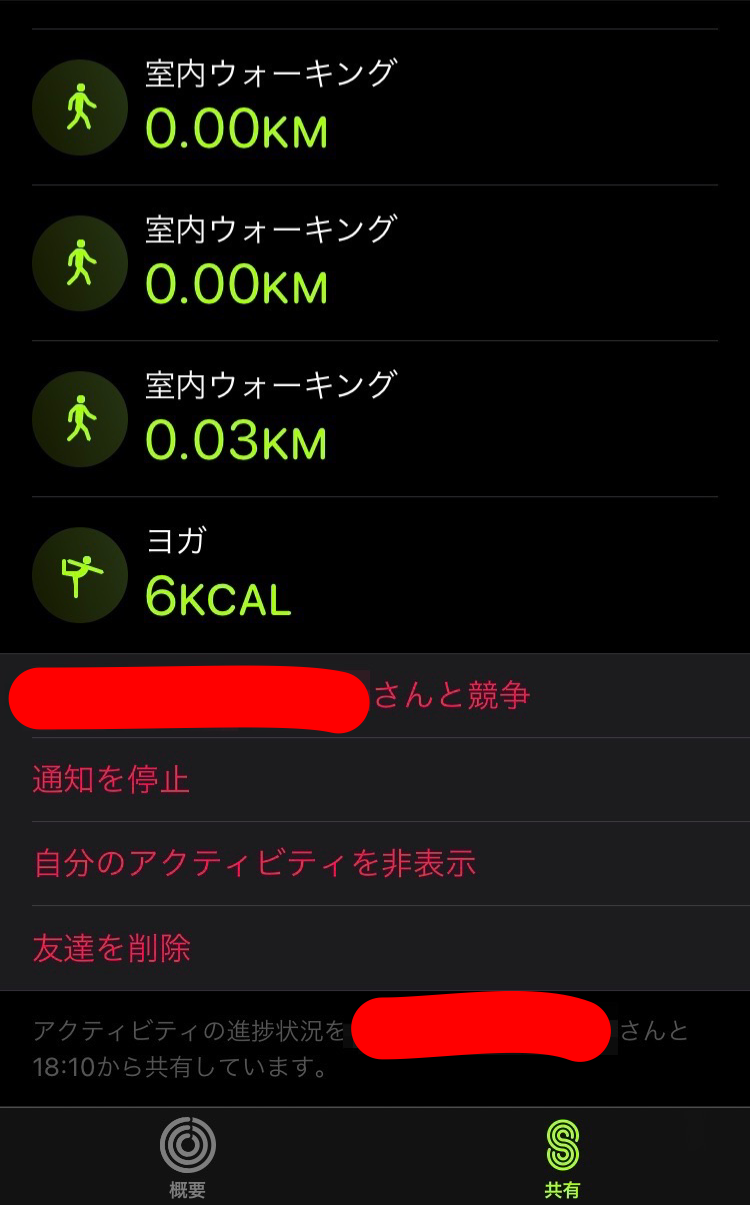
削除などの項目とともに、「◯◯さんと競争」という項目があり、相手に競争を申し込むことができます。
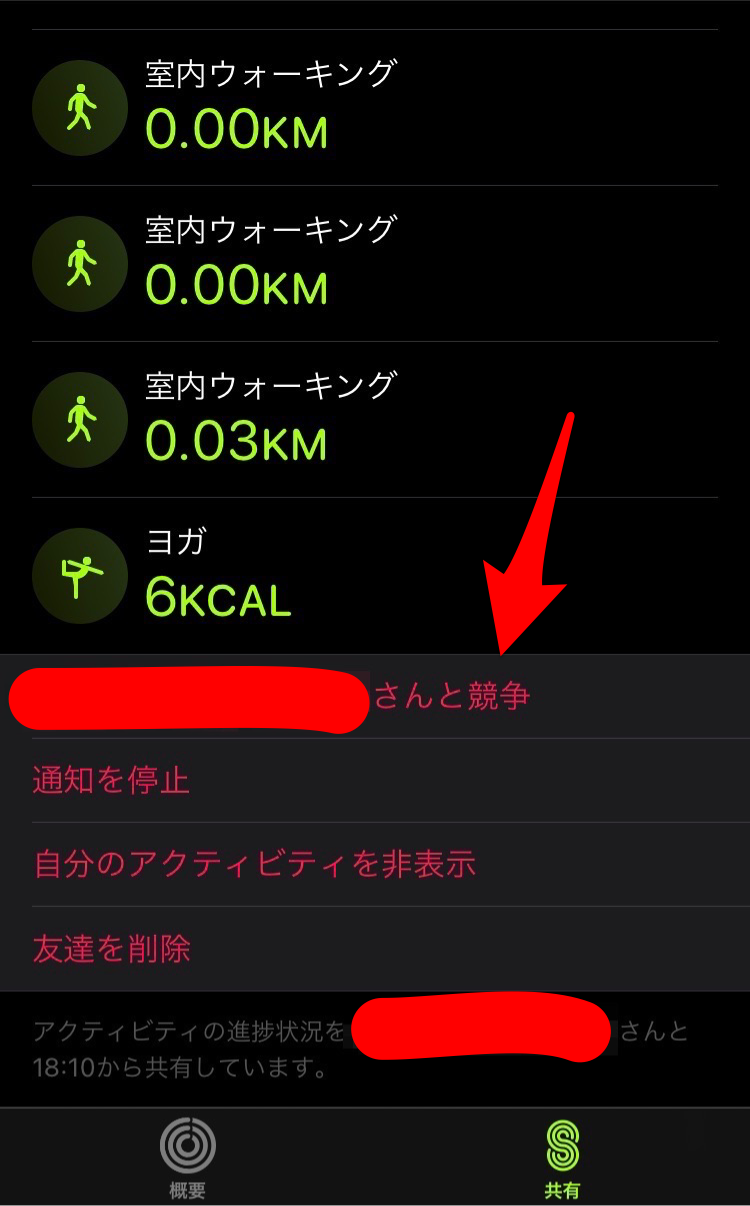
申し込み、相手が承認すると競争では、7日間のアクティビティの進捗状況を競い合うことができます。
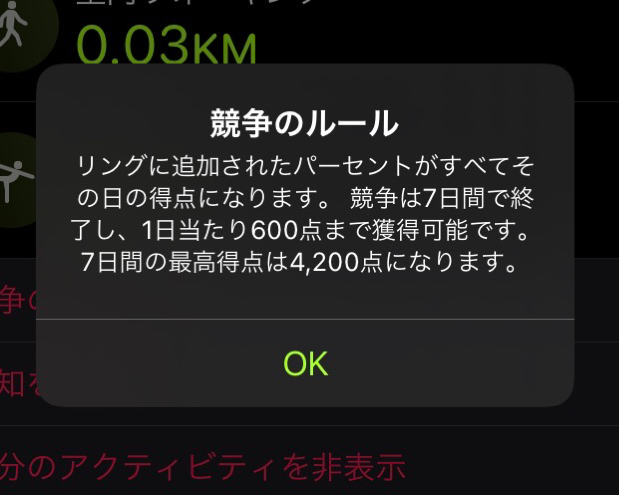
アクティビティのリングの達成具合でポイントが加算され、ポイントで勝敗が決まります。競争が終わった時にバッジを手に入れることができます。また、友人だけでなく家族で共有しても家族の健康管理ができたり、離れて暮らす家族が元気かどうか確認にもなるので家族での共有もおすすめです。